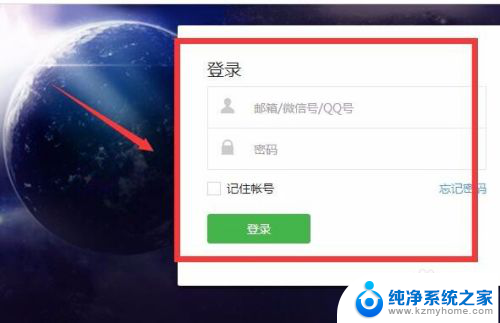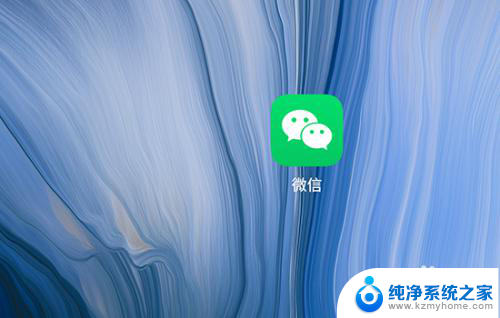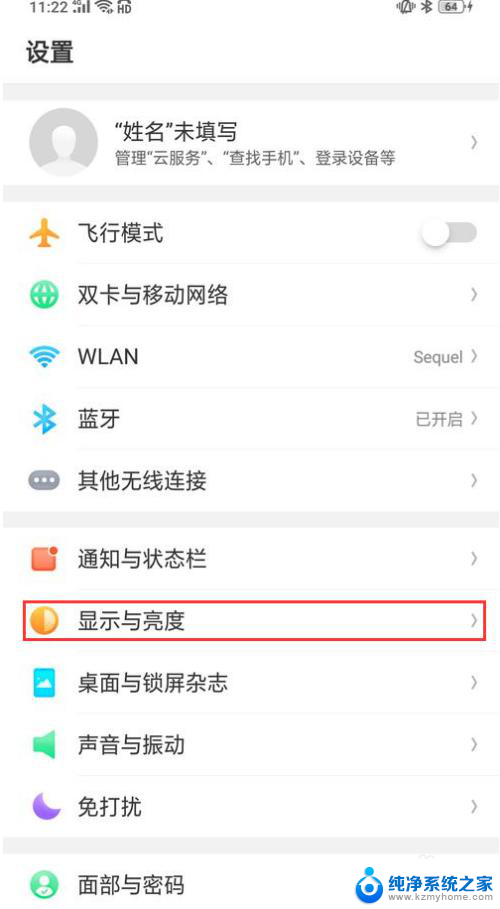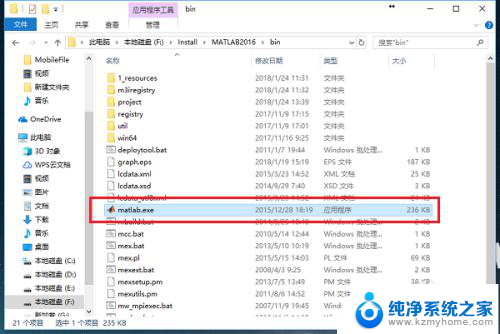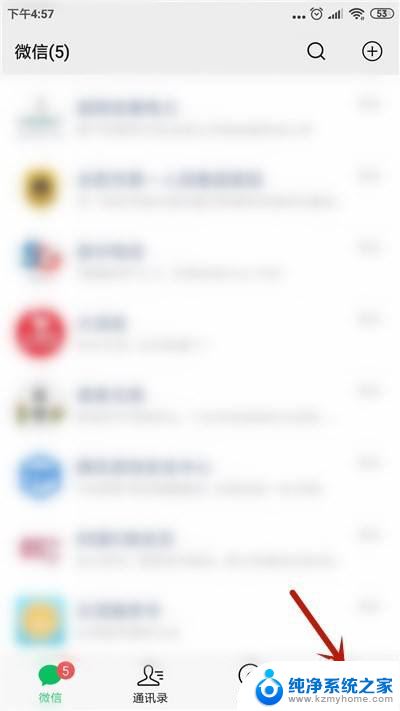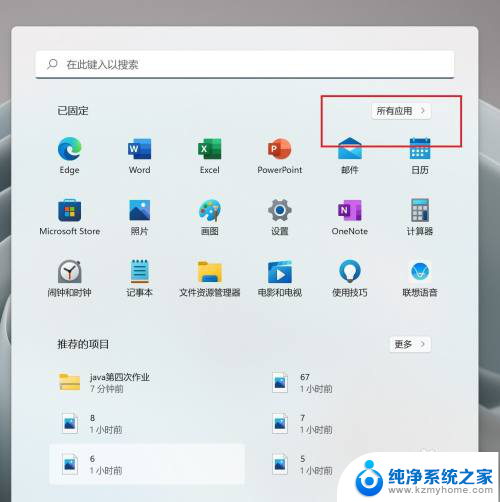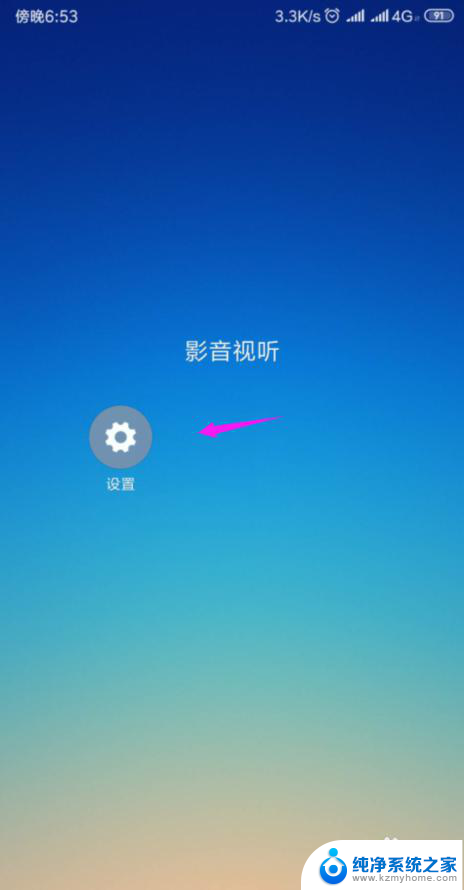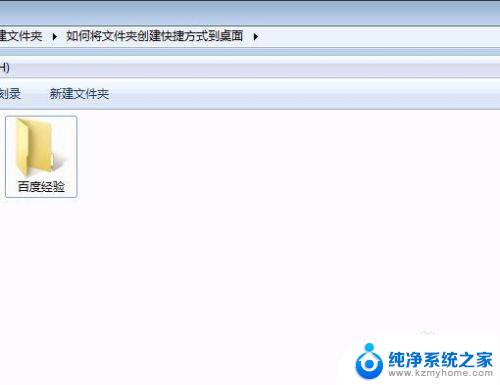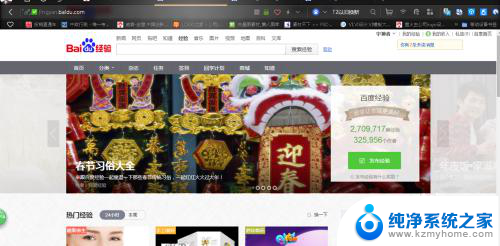微信公众号怎样创建桌面快捷方式 怎么将微信公众号添加到手机桌面
更新时间:2024-02-25 15:43:25作者:yang
在日常生活中,我们经常会使用微信公众号获取最新资讯、享受便捷的服务,有时候我们可能会觉得在微信中频繁操作公众号有些繁琐。有没有一种更方便快捷的方式让我们随时随地都能打开自己喜欢的公众号呢?答案是肯定的!通过在手机桌面上创建微信公众号的快捷方式,不仅可以节省我们的时间,还能让我们随时随地都能方便地访问到自己喜欢的公众号。接下来让我们一起来了解如何将微信公众号添加到手机桌面吧!
具体方法:
1.打开微信进入后,点击通讯录的选项,在通讯录中,选择公众号的选项进入。
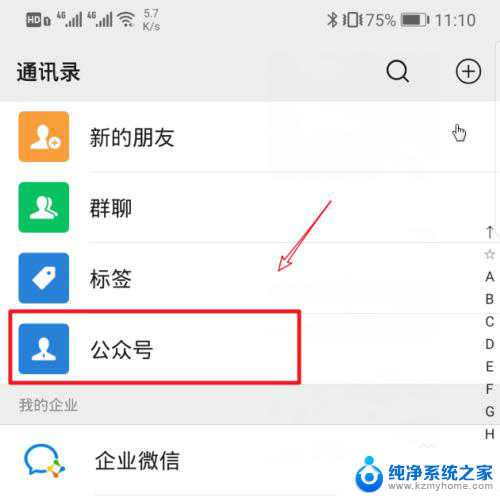
2.进入公众号后,找到需要发送的公众号,点击右上方三个点的图标。
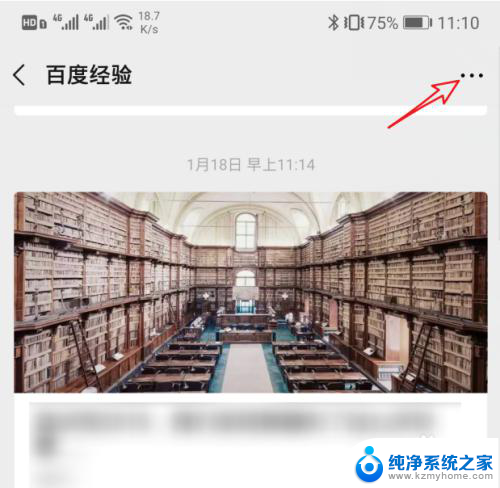
3.点击后,在公众号资料界面,选择右上方的图标。
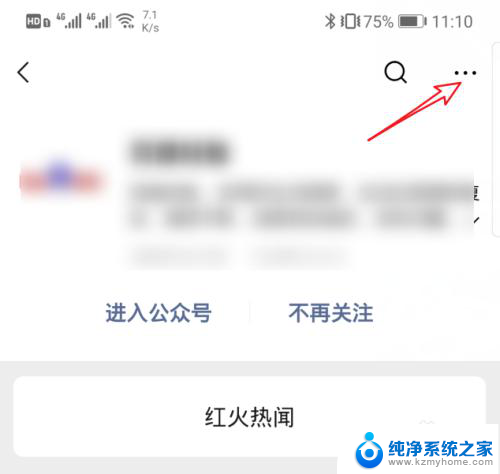
4.点击后,在下方的窗口中,选择设置的选项。
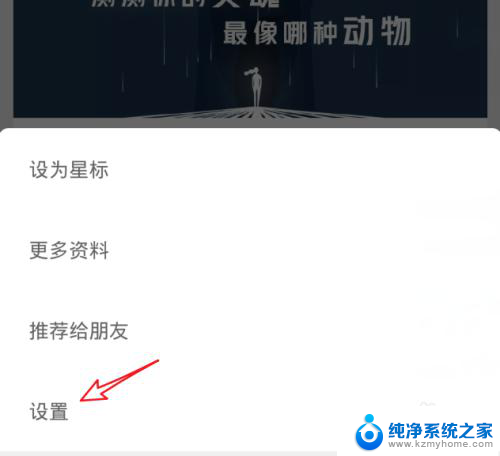
5.点击进入设置后,选择添加到桌面的选项。
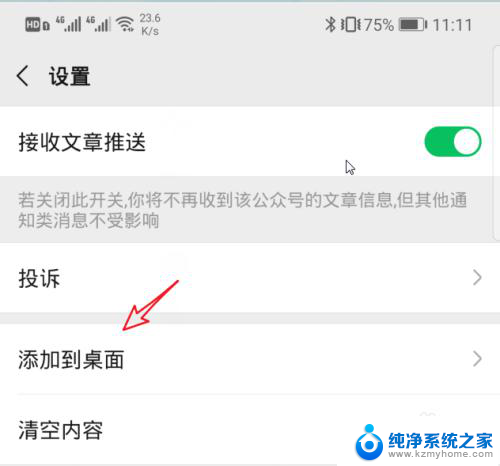
6.点击后,页面下方会弹出添加到主屏幕的提示,点击添加。
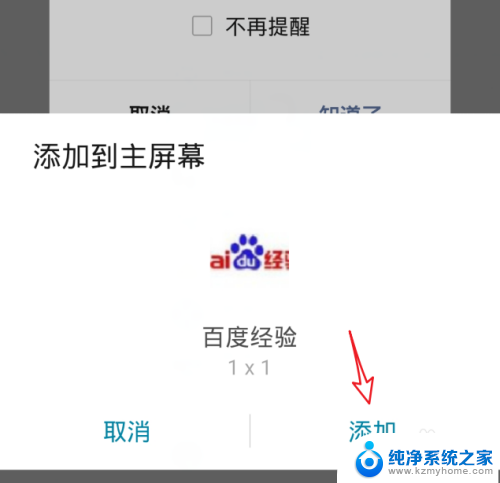
7.点击后,即可将公众号添加到主屏幕上。就可以快速通过快捷方式进入公众号。
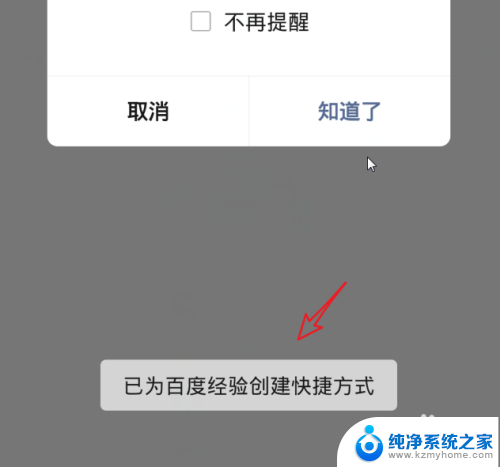
以上就是微信公众号如何创建桌面快捷方式的全部内容,如果你遇到了这种情况,可以尝试按照以上方法解决,希望这对大家有所帮助。